
Tabla de contenido:
- Paso 1: reúna estos componentes
- Paso 2: construcción del medidor de rango
- Paso 3: Hacer terreno y encender la placa de pruebas
- Paso 4: cableado de la pantalla LCD
- Paso 5: cableado del potenciómetro
- Paso 6: cableado del medidor de rango ultrasónico
- Paso 7: codificación del programa
- Paso 8: Video del funcionamiento del medidor de rango
- Paso 9: referencias
- Paso 10: Definiciones de las partes
- Autor John Day [email protected].
- Public 2024-01-30 08:40.
- Última modificación 2025-01-23 14:39.
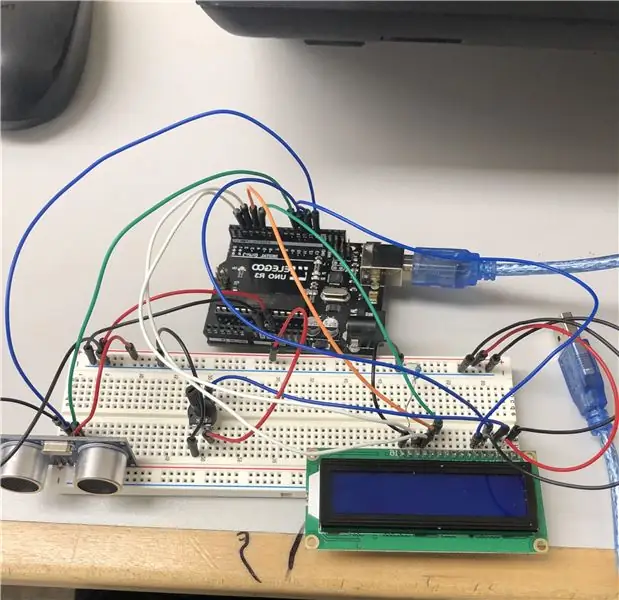
Kyle Scott
11/4/2020
En este instructivo, le mostraré cómo hacer un medidor de rango portátil.
Paso 1: reúna estos componentes
- placa Arduino
- Pantalla LCD
- Sensor de distancia ultrasónico
- potenciómetro
-Dos resistencias de 220 ohmios
-20 alambres
-Tablero de circuitos
Todas estas partes deben estar en un kit Arduino normal, si no tiene uno, puede recogerlo en elegoo por $ 40
Paso 2: construcción del medidor de rango

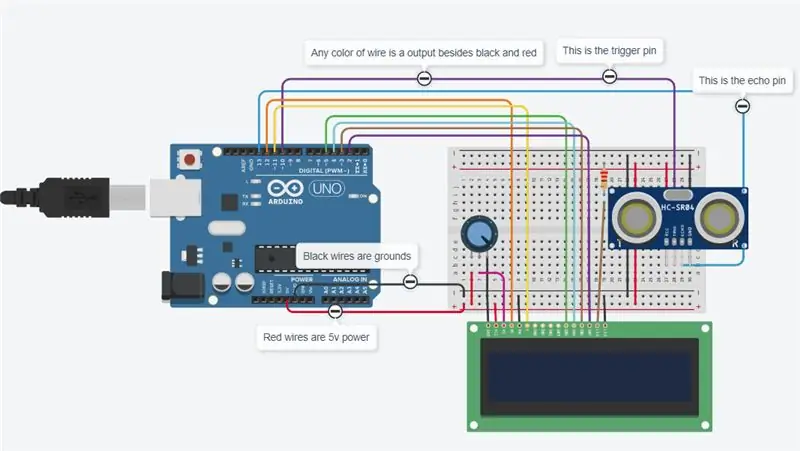
Primero desea colocar su pantalla LCD en la placa junto con el sensor de ultrasonido y el potenciómetro.
Hay un diagrama de cableado que también puede usar para ayudarlo con el cableado si se queda atascado
Paso 3: Hacer terreno y encender la placa de pruebas

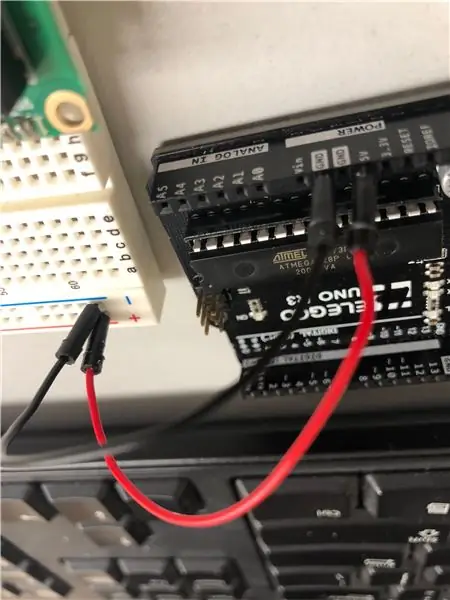
Así que ahora quieres agarrar tus 17 cables
Primero quieres hacer una conexión a tierra y lo haces colocando un cable en la ranura GND en el Arduino y luego conectándolo en la línea negativa en la placa de barba que forma toda la línea.
Entonces ahora quiere encender la línea positiva tomando otro cable y conectándolo a los 5 voltios en la placa Arduino y conectándolo a la línea positiva en la placa de pruebas.
Paso 4: cableado de la pantalla LCD
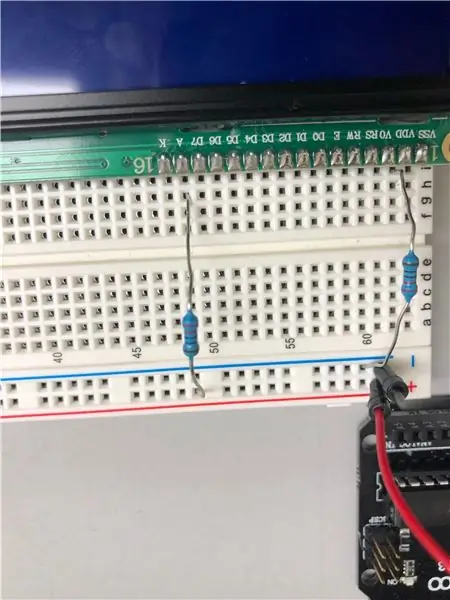
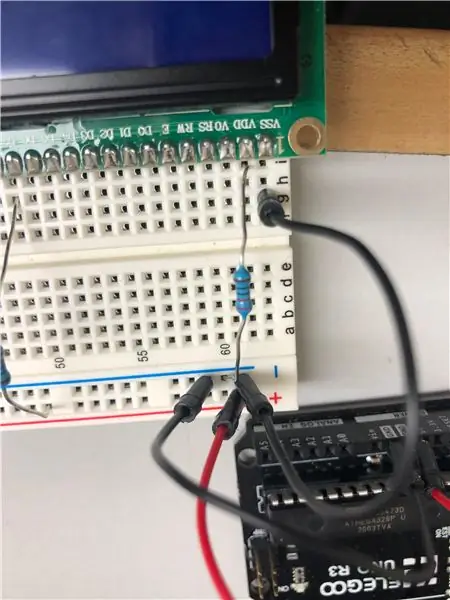
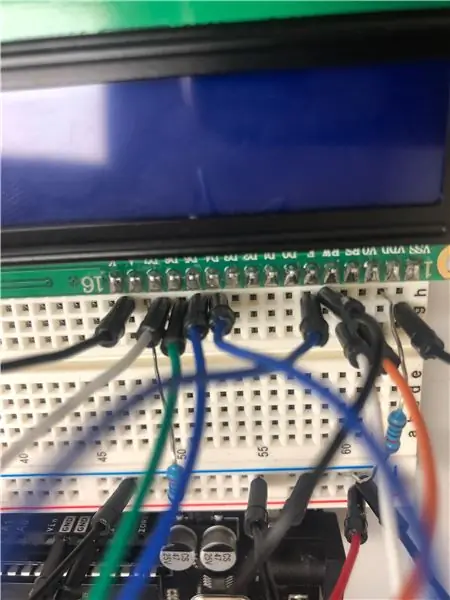
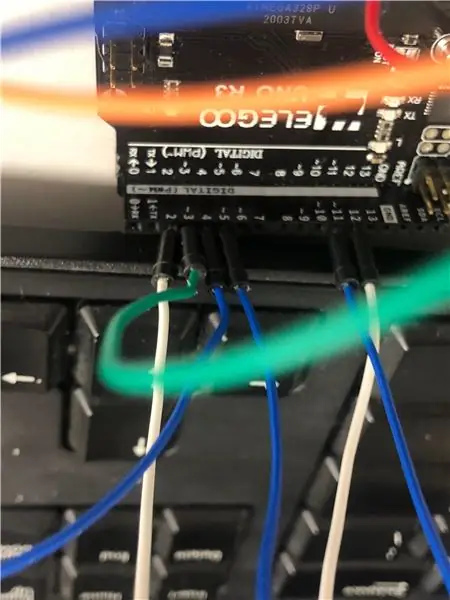
Primero, conecte ambas resistencias en la pantalla LCD, la primera va a la ranura VDD de la pantalla LCD y la conecta al riel negativo, luego toma la segunda resistencia, conéctela a la ranura A y luego conecte el otro extremo a el carril positivo.
Cableado de la pantalla LCD
Ahora desea enchufar un cable en el riel negativo, esto hará una conexión a tierra y luego conéctelo a la ranura VSS de la pantalla LCD.
Luego, debe tomar cualquier cable, enchufarlo en la ranura V0 y enchufarlo en la parte posterior del potenciómetro.
Luego, desea hacer dos cables de tierra más, el primero entra en la ranura RW y el otro en la ranura K.
Ahora tenemos que conectar todas las ranuras de entrada, el primer cable de entrada va a la ranura RS de la pantalla LCD y la ranura número 12 en el Arduino E va a 11, d4 a 5, d5 a 4, d6 a 3, d7 a 2
Paso 5: cableado del potenciómetro
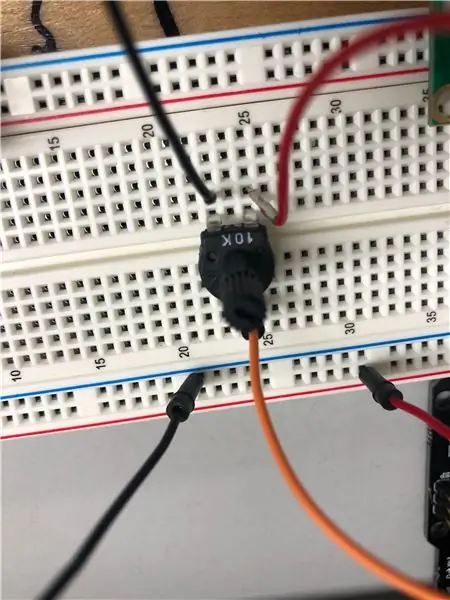
Conectar el potenciómetro es bastante fácil, todo lo que tiene que hacer es conectar un cable de tierra al lado derecho del potenciómetro y el positivo al lado izquierdo.
Paso 6: cableado del medidor de rango ultrasónico

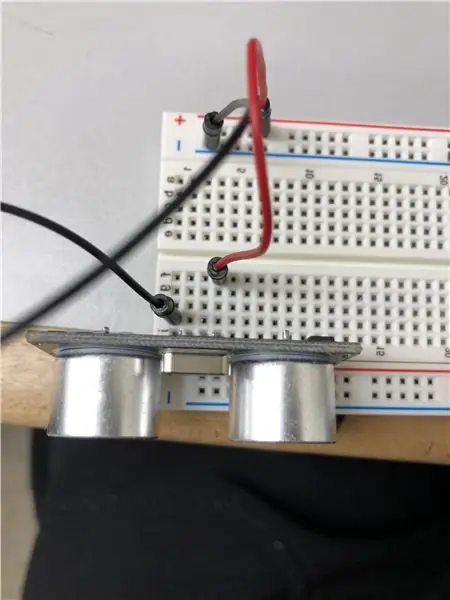


Para conectar el medidor de rango primero, debe tomar otro cable de tierra y conectarlo a la clavija de tierra del medidor de rango.
Luego, debe tomar un cable positivo y conectarlo al pin Vcc después de haber hecho eso, conecte un cable al pin de salida 13 de Arduino y luego conéctelo al pin de eco del medidor ultrasónico.
por último, coloque el último cable en el pin de salida 10 en el Arduino y en el pin de disparo en el medidor ultrasónico
Paso 7: codificación del programa
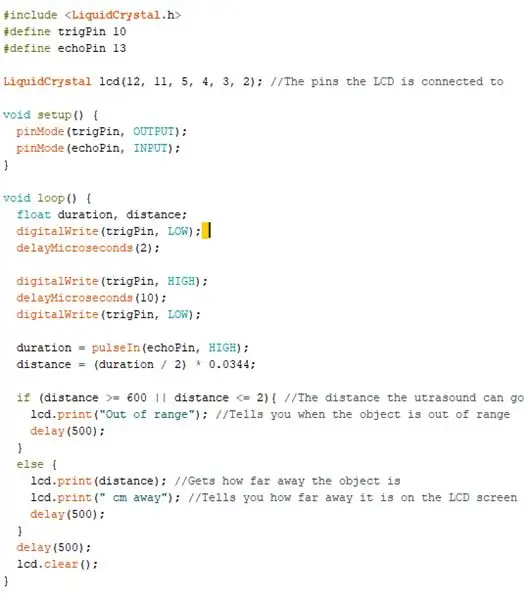
Este es todo el código que necesitará para programar el medidor de rango portátil
El único cambio que hice en el código fue la distancia.
Paso 8: Video del funcionamiento del medidor de rango
Paso 9: referencias
Referencias de código y diagramas
Paso 10: Definiciones de las partes
Sensor ultrasónico: mide la distancia mediante el uso de ondas ultrasónicas, el cabezal del sensor emite ondas ultrasónicas y recibe la onda reflejada desde el objetivo.
Pantalla LCD: la pantalla LCD muestra todo lo que desee, además de imágenes, como palabras y números.
Potenciómetro: sirve para medir una fuerza electromotriz equilibrándola con la diferencia de potencial producida al pasar una corriente conocida a través de una resistencia variable conocida.
Recomendado:
Interfaz del módulo de rango ultrasónico HC-SR04 con Arduino: 5 pasos

Interfaz del módulo de rango ultrasónico HC-SR04 con Arduino: ¡Hola, chicos! Aquí Akarsh de CETech. Este proyecto mío es un poco más simple pero tan divertido como los otros proyectos. En este proyecto, vamos a conectar un módulo de sensor de distancia ultrasónico HC-SR04. Este módulo funciona por generatin
Arduino UNO con buscador de rango ultrasónico OLED y Visuino: 7 pasos

Arduino UNO con visor de rango ultrasónico OLED y Visuino: En este tutorial usaremos Arduino UNO, OLED Lcd, módulo de buscador de rango ultrasónico y Visuino para mostrar el rango ultrasónico en Lcd y establecer la distancia límite con un LED rojo. Ver un video de demostración
Tutorial: Cómo construir un módulo de sensor de rango láser VL53L0X usando Arduino UNO: 3 pasos

Tutorial: Cómo construir un módulo de sensor de rango láser VL53L0X usando Arduino UNO: Descripciones: Este tutorial les mostrará a todos ustedes en detalles sobre cómo construir un detector de distancia usando el módulo de sensor de rango láser VL53L0X y Arduino UNO y se ejecutará como usted querer. Sigue las instrucciones y entenderás a este tutor
Probador de capacitores / medidor de capacitancia de rango automático simple con Arduino y a mano: 4 pasos

Probador de capacitores / medidor de capacitancia de rango automático simple con Arduino y a mano: ¡Hola! Para esta unidad de física, necesita: * una fuente de alimentación con 0-12 V * uno o más capacitores * una o más resistencias de carga * un cronómetro * un multímetro para voltaje medición * un arduino nano * una pantalla 16x2 I²C * resistencias de 1 / 4W con 220, 10k, 4.7M an
Cómo actualizar una CPU PORTÁTIL (y otras cosas interesantes) para convertir una computadora portátil LENTA / MUERTA en una computadora portátil RÁPIDA: 4 pasos

Cómo actualizar una CPU PORTÁTIL (y otras cosas interesantes) para convertir una computadora portátil LENTA / MUERTA en una computadora portátil RÁPIDA!: ¡Hola a todos! Recientemente adquirí una computadora portátil Packard Bell Easynote TM89, que tenía especificaciones demasiado bajas para mi gusto, básicamente muy desactualizado … La pantalla LCD se rompió y el disco duro principal se había bloqueado, por lo que la computadora portátil estaba prácticamente muerta … Ver la foto y
